GPU em 0 é um problema comum do PC que pode ser corrigido rapidamente
- GPU em 0 pode ser causado por drivers gráficos desatualizados.
- O problema também pode resultar do gargalo da CPU.
- Uma das melhores maneiras de resolver esse erro é forçar o uso da GPU.

xINSTALE CLICANDO NO ARQUIVO PARA DOWNLOAD
Este software manterá seus drivers em funcionamento, mantendo-o protegido contra erros comuns de computador e falhas de hardware. Verifique todos os seus drivers agora em 3 etapas fáceis:
- Baixar DriverFix (arquivo de download verificado).
- Clique Inicia escaneamento para encontrar todos os drivers problemáticos.
- Clique Atualizar Drivers para obter novas versões e evitar mau funcionamento do sistema.
- DriverFix foi baixado por 0 leitores deste mês.
O uso da GPU em 0 é um dos vários erros quando seu dispositivo apresenta um problema. A GPU lida com aplicativos e processos gráficos intensos para reduzir a carga da CPU.
Quando esses processos não usam a GPU, pode haver um gargalo. Já que sobrecarregar a CPU nunca é bom para o desempenho do sistema. Isso pode levar à queda de FPS, superaquecimento da CPU e muito mais.
Para corrigir essa GPU em 0%, reunimos várias soluções de solução de problemas neste artigo. Certifique-se de seguir as etapas rigorosamente para obter os melhores resultados.
Por que o uso da GPU é 0?
Esse problema pode ser causado por muitas coisas. Mas vamos identificar as causas mais comuns abaixo:
- problemas de driver: a causa mais comum desse problema são os problemas com os drivers da GPU. O desempenho da GPU pode ser drasticamente reduzido se os drivers estiverem corrompidos ou desatualizados.
- O sistema usando GPU integrado à CPU: A CPU sempre possui uma GPU embutida integrada a ela, além da GPU dedicada. Assim, há momentos em que o sistema irá utilizar esta GPU, podendo causar uma sobrecarga na CPU. Portanto, os gráficos dedicados serão inúteis e não funcionais.
- Gargalo: A CPU destina-se a fornecer dados para processar para a GPU. No entanto, se a GPU for muito forte para a CPU, isso pode causar gargalos no desempenho.
- Influência de aplicativos de terceiros: aplicativos como antivírus e outros costumam adulterar os processos no sistema. Portanto, eles podem interferir na GPU e causar o problema da GPU em 0.
- Problemas relacionados ao jogo: Alguns jogos não são bem otimizados para combinar a CPU e os gráficos dedicados. Portanto, eles se alimentam apenas da CPU. Portanto, a GPU fica inativa.
Como corrijo o uso da GPU 0?
1. Desative aplicativos de terceiros ativos em segundo plano
- Na barra de pesquisa do Windows, digite msconfig, e abrir Configuração do sistema.
- Na guia Serviços, marque a Ocultar a caixa de todos os serviços da Microsoft.

- Clique Desativar tudo para desativar todos os ativos serviços terceirizados.
2. Atualizar drivers de exibição
- aperte o janelas + R teclas para iniciar o Executar caixa de diálogo e entrada devmgmt.msc.
- Localizar Adaptadores de vídeo e expandi-los.
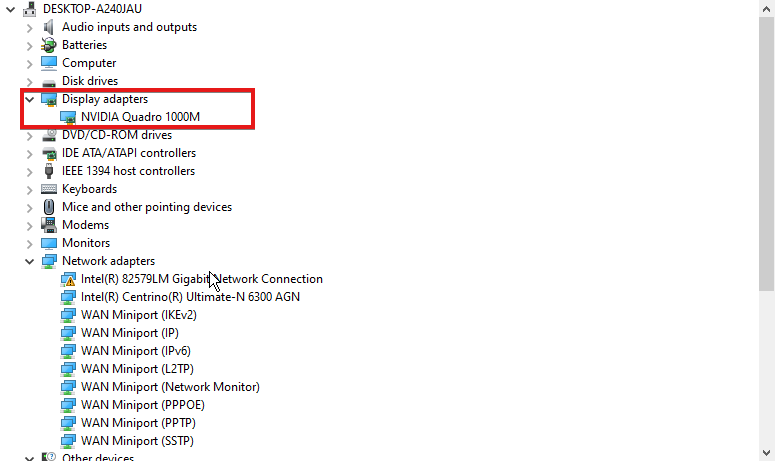
- Clique com o botão direito do mouse no dispositivo GPU e selecione Atualizar driver.
- Escolher Pesquise drivers automaticamente.
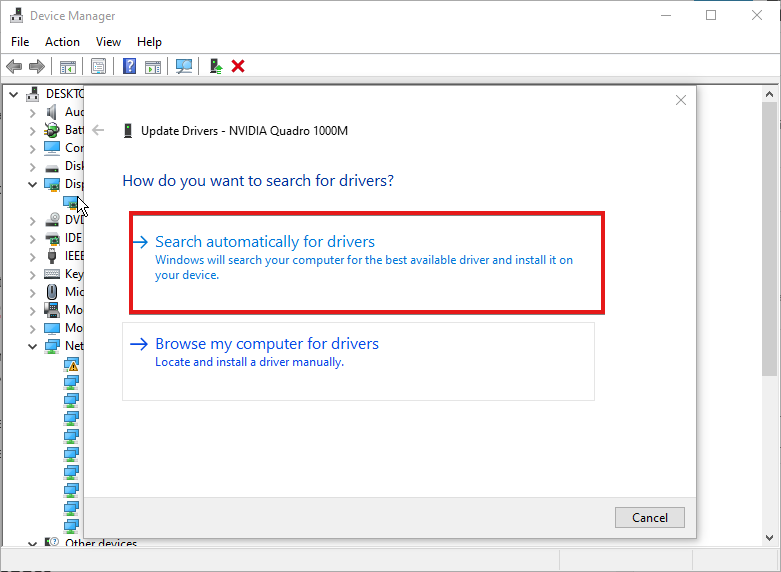
Você deve corrigir o problema da GPU em 0% atualizando o driver. Como alternativa, você pode usar o DriverFix para baixar todos os drivers mais recentes para o seu PC sem passar pelo estresse de downloads manuais.

DriverFix
Otimize seu PC com apenas uma varredura, atualizando todos os drivers.
3. Ajustar as configurações da placa gráfica
- Clique com o botão direito do mouse no Área de Trabalho e selecione Painel de controle Nvidia.
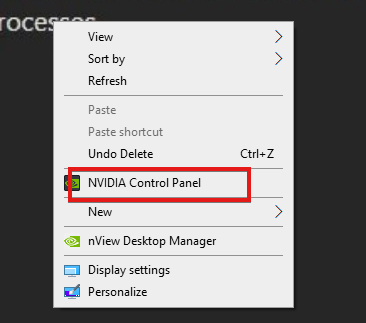
- Clique em Usar o Configurações avançadas de imagem 3D, ajustar configurações de imagem, e clique Leve-me até lá.
- Mudar GPUs CUDA para Todos e editar o Modo de baixa latência para Sobre.
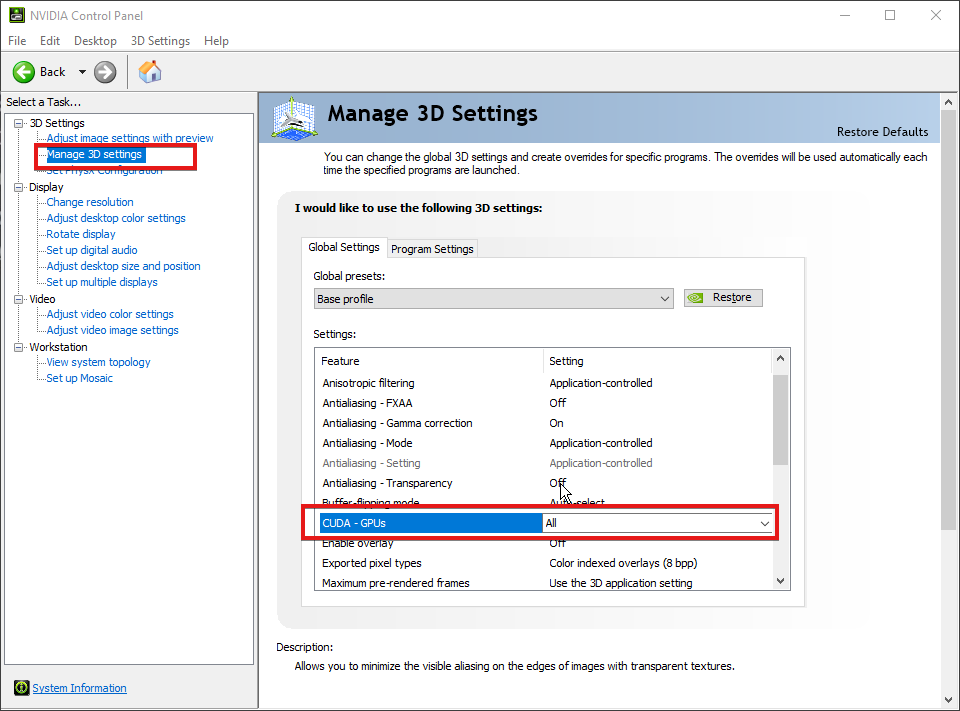
- Sob Renderização OpenGL, selecione GPU.
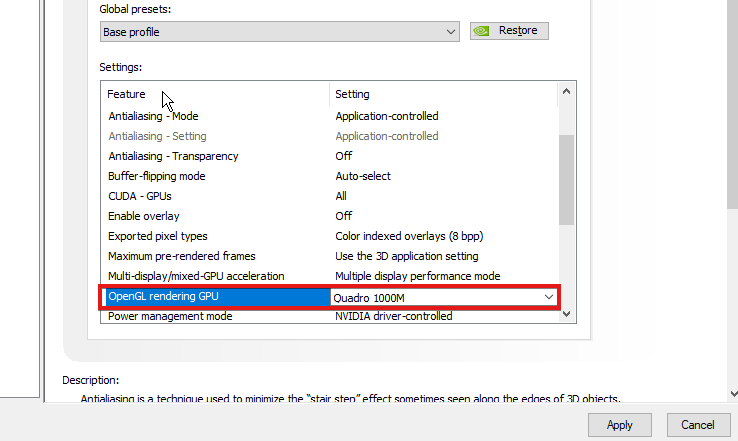
- Mudar Modo de gerenciamento de energia preferir performance máxima.
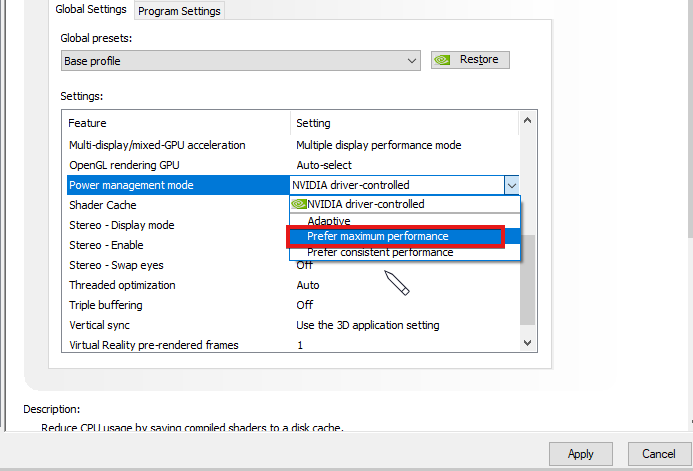
- Ajusta a qualidade de filtragem de textura para alta performance e ligue o Cache do sombreador.
- Depois de ajustar todas essas configurações, clique em aplicar.
Essas são as configurações principais que podem afetar o uso do desempenho. Ajustar tudo isso deve corrigir o problema da GPU em 0%.
4. Altere as configurações gráficas do BIOS
- Ligue o computador e pressione o botão f10, F12, f2, ou DEL para carregar o BIOS.
- Procure por um adaptador gráfico primário ou VGA integrado.
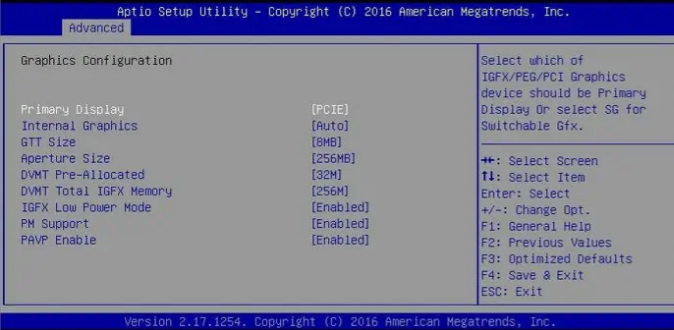
- Altere de Auto para sua GPU.
Embora este seja o último recurso, tome cuidado para não adulterar o BIOS, a menos que você saiba o que fazer.
5. Ajuste as configurações de inicialização no Gerenciador de Tarefas
- Imprensa Ctrl + mudança + ESC lançar o Janela do Gerenciador de Tarefas.
- Selecione os Guia de inicialização.
- Localize todos os aplicativos de terceiros e desative-os.
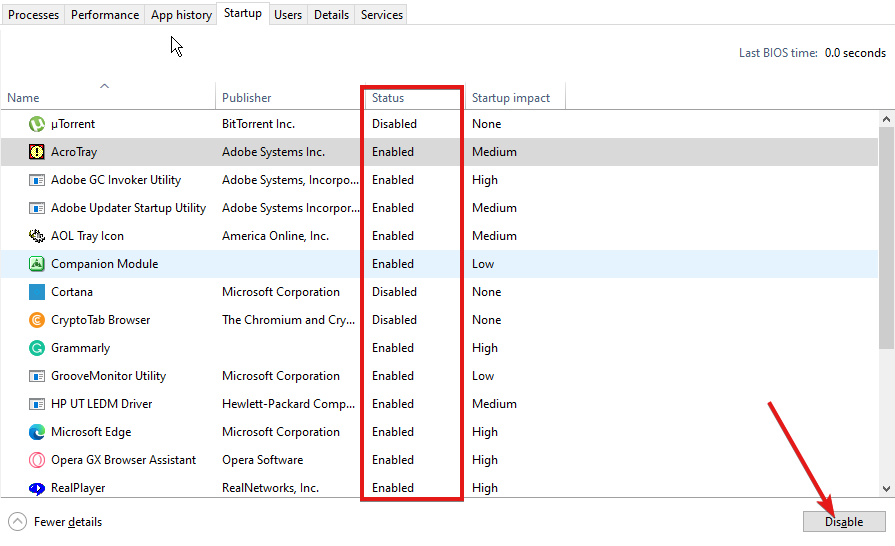
- Reinicie o seu PC.
Dica de especialista:
PATROCINADAS
Alguns problemas do PC são difíceis de resolver, especialmente quando se trata de repositórios corrompidos ou arquivos ausentes do Windows. Se você estiver tendo problemas para corrigir um erro, seu sistema pode estar parcialmente quebrado.
Recomendamos a instalação do Restoro, uma ferramenta que fará uma varredura em sua máquina e identificará qual é a falha.
Clique aqui para baixar e começar a reparar.
Qualquer aplicativo de terceiros que impeça a funcionalidade de sua GPU será desativado para funcionar em segundo plano. Portanto, o erro de baixo uso da GPU será corrigido.
Por que meu uso de GPU é 0 durante o jogo?
Considere estas duas opções:
- Gargalo da CPU: Se a GPU for muito poderosa para a CPU, ela pode não processar dados suficientes que complementem as necessidades da GPU. Portanto, a GPU pode se tornar não funcional.
- O jogo pode não ser otimizado para aproveitar a GPU e a CPU: Portanto, pode usar a GPU integrada na CPU. Como tal, isso tornaria as placas gráficas dedicadas inúteis.
- Como redefinir rapidamente sua GPU com uma tecla de atalho/tecla de atalho
- O backup do Windows falhou com o código de erro 0x8078011e [Corrigir]
- 0xc1900401: O que é esse erro e como corrigi-lo
Como forçar o uso da GPU?
- aperte o janelas + EU teclas para iniciar o aplicativo de configurações.
- Vá para Sistema > Tela.
- Localizar Configurações relacionadase selecione Gráficos.
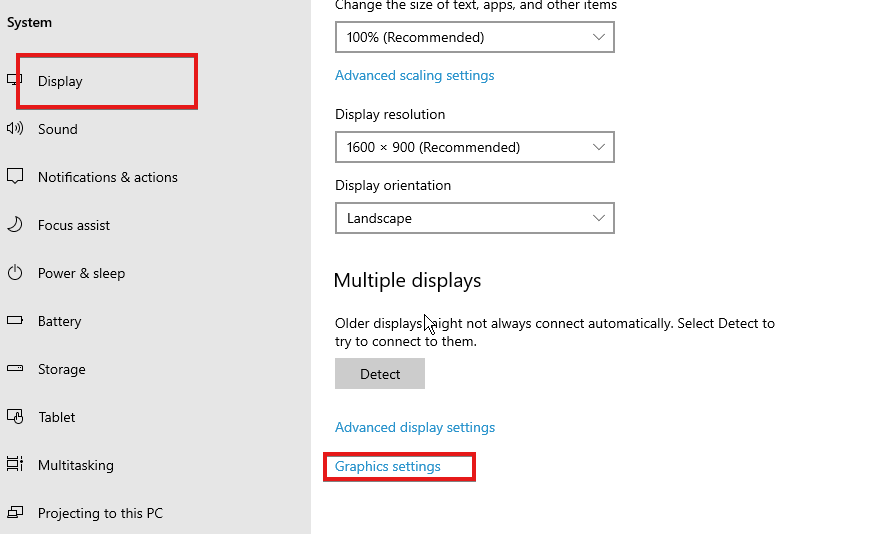
- Selecione os aplicativo na lista e clique Opções.
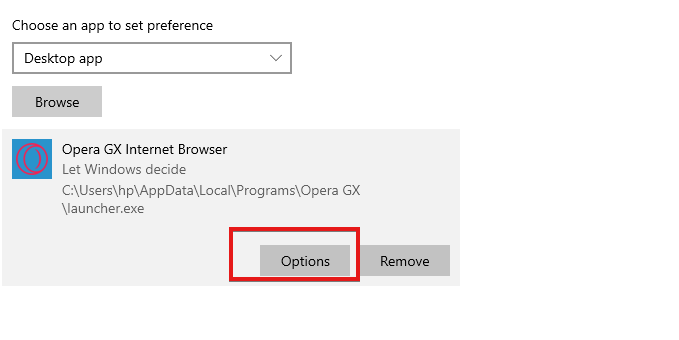
- Selecione Alta performance, e clique Salvar.
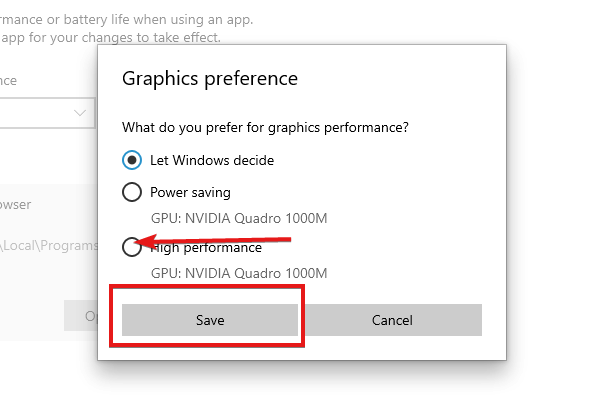
Como faço para mudar de CPU para GPU?
- Ligue o computador e pressione o botão f10, F12, f2, ou DEL para carregar o BIOS.
- Procure por um adaptador gráfico primário ou VGA integrado.
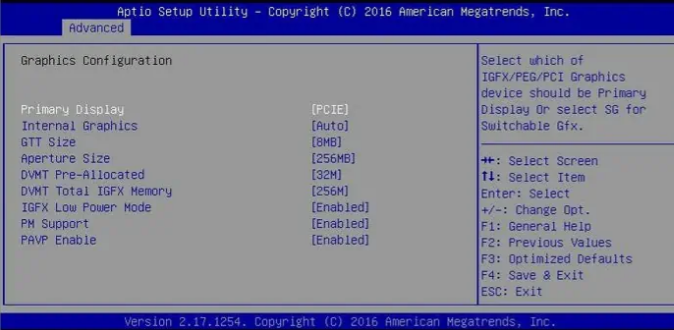
- Altere de Auto para sua GPU.
Estas são as maneiras de corrigir seus problemas de GPU em 0. Embora o problema não seja comum, isso não significa que você não possa encontrá-lo. Portanto, equipar-se com conhecimento pode ser útil.
Se você tiver problemas com alto uso de CPU e baixo uso de GPU, você pode aprender como corrigi-los verificando nosso guia aqui.
Além disso, se o seu A memória da GPU está cheia, também temos um guia sobre isso. Da mesma forma, se você encontrar o problema, você pode verificar o Alto uso de GPU do gerenciador do Windows da área de trabalho no Windows 10/11.
Deixe suas dúvidas e sugestões abaixo na seção de comentários. Gostaríamos de ouvir você.
Ainda tendo problemas? Corrija-os com esta ferramenta:
PATROCINADAS
Se os conselhos acima não resolverem seu problema, seu PC pode ter problemas mais profundos no Windows. Nós recomendamos baixando esta ferramenta de reparo de PC (classificado como Ótimo no TrustPilot.com) para resolvê-los facilmente. Após a instalação, basta clicar no botão Inicia escaneamento botão e, em seguida, pressione Reparar tudo.


